Ønsker du å glede deg over hvilken som helst slags videosamling uten begrensninger? AnyMP4 Blu-ray Player-programvare kan hjelpe deg med å håndtere det. EnhverMP4 Blu-ray-spiller, den beste og mest nyttige mediaspilleren, kan ikke bare hjelpe deg å spille hvilken som helst Blu-ray-plate, Blu-ray-mappe, Blu-ray ISO-bildefil, men også gjøre det mulig for deg å spille hvilken som helst mediefil som MTS , TS, MXF, TRP, RMVB, MPEG, MKV, 3GP, AVI og WMV, etc. med ekte bilde og video av høy kvalitet.
Hvordan kan du glede deg over hvilken som helst mediefil på PC med denne Blu-ray Player-programvaren? Denne trinn-for-trinn-guiden vil hjelpe deg hvordan du spiller av mediefilen med Blu-ray Player-programvare.
Sikker nedlasting
Sikker nedlasting
Her kan du gratis laste ned AnyMP4 Media Player og installere den på datamaskinen din. Og start deretter programmet for å åpne hovedgrensesnittet.

Du kan klikke på "Åpne fil" -knappen i hovedgrensesnittet for å velge mediefilen og legge den til programmet. Eller du kan klikke på "File" rullegardinmenyen for å velge "Open File" alternativet for å åpne videofilen.
Vel, etter å ha lagt til mediefilen, ville dette programmet begynne å spille den automatisk. Og du kan glede deg over favorittvideoen og det strålende bildet.

Selvfølgelig lar dette programmet deg justere video- og lydeffekten for å få den perfekte audiovisuelle effekten. Du kan enkelt justere lydsporet, kanalen og enheten ved å åpne rullegardinmenyen "Audio" og justere videosporet og skjermstørrelsen ved å åpne rullegardinmenyen "Video". Og selv du har lov til å velge deinterlace-typen.
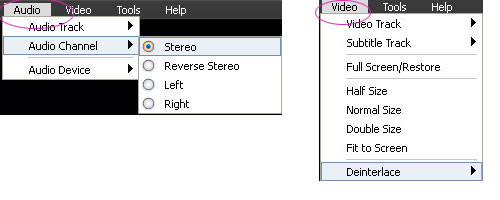
Når du finner ditt favorittbilde i videoen, kan du ta øyeblikksbilde for å fange det vakre bildet, og klikke på "Verktøy" -rullegardinmenyen for å velge "Innstillinger" for å åpne "Innstillinger" -vinduet, her kan du endre øyeblikksbilde-destinasjonen og oppgradere pried.

Hvis du vil velge den neste mediefilen du vil se, kan du klikke på "Stopp" -knappen for å komme tilbake hovedgrensesnittet for å åpne den neste.